Windows xp nasıl geri alınır. Windows XP'de Sistem Geri Alma
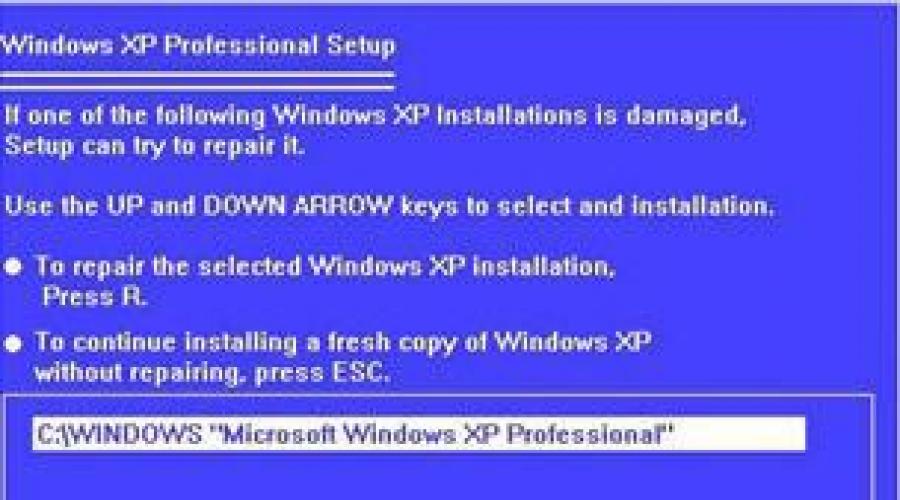
Ayrıca oku
Her gün lansman Kişisel bilgisayar, kaçınılmaz olarak ona yeni bir şey getiriyorsunuz. Ve sadece internette gezinmeniz veya yeni programlar yüklemeniz farketmez. Ne de olsa, bir web sayfasına giderek oradan bir virüs kapabilir veya kendiniz bilmeden onu yükleyebilirsiniz. kötü amaçlı yazılım. Bugün Windows XP sisteminin nasıl geri alınacağı hakkında konuşacağız.
Önceden uyarılmış - silahlı
Oldukça iyi bilinen bir söz, incelediğimiz bağlamda çok açık ve özel bir anlam kazanıyor. Unutmayın, sisteminizi geri yüklemenin tek bir yolu vardır ve bu, zorunlu bir ön hazırlık gerektirir. Bu araç, işletim sistemine yerleşik bir yardımcı programdır, ancak bilgisayarı önceki durumuna döndürmek için kullanmak için, böyle bir noktanın var olduğundan önceden emin olmanız gerekir. Birçok kullanıcı, sistemin çok fazla sabit disk alanı kapladığını fark eder. Bu kısmen doğrudur, ancak kısa sürede iyileşmenin gerekebileceği bir durum ortaya çıktığında tüm memnuniyetsizlikler bir anda geçer. Bu nedenle, Windows XP sistemini geri almadan önce, bir geri yükleme noktasının nasıl oluşturulacağını açıklığa kavuşturalım.
Başlangıç pozisyonu
Daha önce de belirtildiği gibi, bilgisayarımız bozulursa veya bir virüs bulaşırsa onu iade etmek istediğimiz belirli bir başlangıç noktası oluşturmamız gerekecek. Tabii ki, işletim sisteminin bilgisayara ne zaman kurulacağını seçebilirsiniz, ancak tüm sistemi yeniden kurmanın daha kolay olmasının ne anlamı var?
Bu nedenle, bir geri yükleme noktası oluşturmak için aşağıdakileri yapın. "Başlat" - "Programlar" - "Donatılar" - "Yardımcı Programlar" menüsüne gidin. Orada öğeyi seçin Açılan arayüzde oluşturmayı seçin ve bilgisayarın tüm işlemi sonuna kadar tamamlamasını bekleyin. Artık bilgisayarla ilgili bir sorun olması durumunda geri dönebileceğiniz bir yeriniz olacak.

Windows 7 gibi daha yeni nesil bir işletim sisteminin kullanıcısıysanız, sistemin nasıl geri alınacağı sorusunda bu noktadan endişe etmemelisiniz. Windows XP, yediden farklı olarak kopyaları otomatik olarak oluşturmaz ve içermez otomatik oluşturma benzer rezerv durumları.
İyileşmek
Son olarak, doğrudan Windows XP sisteminin nasıl geri alınacağı sorusuna geldik. Bunu yapmak için, önceki paragrafta belirtilen tüm adımları tekrarlamanız gerekecek, ancak "Kurtarma" alt öğesini seçmeniz gerekecek. erken durum bilgisayar". Bu durumda, size geçmişteki tüm mevcut durumların bir listesi sunulacaktır. Windows XP nasıl geri alınır? Uygun durumu seçmeniz gerekir. Varsayılan olarak, mevcut en son konum kalın yazı tipiyle vurgulanacaktır. • Gerekli öğeyi seçtikten sonra "İleri" - "Hazır"a tıklayın.
Aslında, sistemi geri yüklerken kişisel bilgisayarın neye rehberlik ettiğini kimse bilmiyor. Yüklü programları kaldırabilir veya bırakabilir. Son fotoğraflarınız kaybolacak... Ya da kaybolmayacaklar. Her neyse, dosyalarınızı yedeklemeyi unutmayın. Bu arada, sistemi geri almanın başka bir yolu da bu. Windows XP Professional, sistem durumunu kaydetmek için üçüncü taraf yardımcı programları kullanmanıza izin verir.

Bağımsız Programlar
- Hem bilgisayar dosyalarının bir bölümünü kaydetmek hem de görüntü oluşturmak için tasarlanmış birçok program vardır. sabit diskler genel olarak. Örneğin, Acronis. Verileri onunla kaydederek, istediğiniz zaman sistemi tamamen yeniden yükleyebilir ve ardından sabit sürücülerinizin içeriğini geri yükleyebilirsiniz.
- Özel Tabii ki, onların yardımıyla sistemi gerçek değerine geri yüklemek imkansızdır, ancak bazı dosyaları iade etmek çok mümkündür. File Rescue Pro'nun kullanılması önerilir.
Sistem diski
eğer tuttuysan yükleme diski senin işletim sistemi kullanarak bir sistem geri yüklemesi gerçekleştirebilirsiniz. Bunu yapmak için sürücüye yerleştirin ve bilgisayarı diskten yeniden başlatın. İşletim sistemi yükleyici ekranı size sunulmalıdır. Sistem nasıl geri alınır? Windows XP'nin kendisi bir çözüm önerir. Ekranın altında "R - restore" yazısını görüyoruz. İlgili düğmeye basıyoruz.
Bilgisayar kurulu işletim sistemlerini arayacaktır. Bundan sonra, geri yüklenecek sistemi seçmeniz gereken bir menü görünecektir. Geri yüklememiz gereken işletim sistemini belirtiyoruz, numarasını çeviriyoruz ve Enter tuşuna basıyoruz.

Bundan sonra, gerekirse şifreyi girin ve kurtarmaya devam edin. Bunu yapmak için, Fixmbr bölümlerini geri yüklemek için komutu girmemiz gerekiyor. İşlemi onaylıyoruz. Ardından Fixboot komutu ile boot alanını restore etmemiz gerekiyor. Ardından çıkış yazın ve yeniden başlatın.
Sonuç olarak, Windows XP'yi BIOS üzerinden nasıl geri alacağınıza dair talimatlar arıyorsanız, bunun hiçbir şekilde mümkün olmadığını bilin. BIOS'u kullanarak yapabileceğiniz tüm değişiklikler işletim sistemini doğrudan etkilemeyecektir. Tavsiye edilebilecek maksimum miktar, dışarı çekmektir. anakart pil - "tablet". Bu durumda tüm BIOS ayarları sıfırlanacak, bilgisayardaki parola kaybolacak ve son yapılan bazı değişiklikler kaybolacaktır.
Geri alma Windows sistemleri veya sistem geri yükleme, acil bilgisayar canlandırmasının bir işlevidir. Çökmeden önce bilgisayarda bulunan tüm ayarları ve programları döndürür. sonra kullanılmalıdır kritik hatalar, yanlış yüklenmiş programlar ve sürücüler, bilgisayar başlamadığında. Bir şeyin sisteme zarar verdiği durumlarda ve onu ortadan kaldırmaya çalışmak şu anda nafiledir.
Sistemi sıfırlamanın üç yolu vardır. Hepsi aynı sonucu getiriyor. Aradaki fark, bilgisayarın ne kadar zarar görmüş olduğu ve Windows'ta oturum açmanın mümkün olup olmadığıdır. İlk seçeneği göz önünde bulundurun: Windows başlar, ancak hatalar bilgisayarın normal şekilde çalışmasını engeller. Sistem Geri Yükleme penceresine girmek için Başlat düğmesini ve ardından Tüm Programlar'ı tıklayın. Kaydırma çubuğunu aşağı kaydırın ve "Standart" klasörüne, ardından "Sistem" klasörüne gidin ve "Sistem Geri Yükleme" seçeneğine tıklayın. Görünen pencerede "İleri" düğmesini tıklayın. Şimdi bir geri yükleme noktası seçin. En son (mantık dahilinde), bilgisayarın iyi çalıştığı anı seçin. "İleri" ye basıyoruz. Kurtarma işlemini "Bitir" düğmesine tıklayarak onaylayın. Açılan diyalog kutusunda son uyarıyı "Evet" butonu ile onaylıyoruz ve sistem kurtarmaya hazırlanma sürecini gözlemliyoruz.













Umarım Windows'u geri almayı başardınız ve tüm sorunlar çözüldü!
Herkese merhaba, Ruslan Nova sizinle iletişime geçti ve bugün Windows sisteminin nasıl geri alınacağı hakkında konuşacağız.
Microsoft'un işletim sistemleri, geri alma, yani en son oluşturulan geri yükleme noktasını yükleme yeteneği ile donatılmıştır. Bu seçenek, bilgisayarınız yanlış çalışmaya başladıysa, çökmeler ortaya çıktıysa ve sistemi sıfırdan yeniden yüklemenin bir yolu yoksa çok kullanışlıdır.
Bu makaleden şunları öğreneceksiniz:
- sistem nasıl geri alınır Windows tabanı XP;
- Windows 7 tabanlı bir sistem nasıl geri alınır;
- Windows 8 ve 8.1 tabanlı bir sistem nasıl geri alınır;
- Windows 10 tabanlı bir sistem nasıl geri alınır?
Windows XP sistemi nasıl geri alınır?
Seçenek numarası 1
Öncelikle Başlat'a tıklamanız gerekir, ardından Tüm Programlar sekmesini seçtiğimiz ana panel açılır.
Görünen pencerede Standart satırını bulun ve üzerine tıklayın.

Karşımıza çıkan sekme bir çok öğeyi barındırıyor fakat bizim Servis hattını bulup aktif hale getirmemiz gerekiyor.

Açılan sekmede geriye kalan tek şey Geri Yükle öğesini seçmektir, ardından istenen hizmet otomatik olarak başlayacaktır.

Seçenek numarası 2
İkinci yöntem, Bilgisayarım klasörünü açarak başlar, ardından açmanız gerekir. yerel disk C.

Bundan sonra, Windows klasörüne gidin

İçeride, yine çift tıklama ile açılması gereken System32 adlı başka bir klasör var.

İçeride Geri Yükleme klasörünü bulmanız ve açmanız gerekir.

Rstrui.exe uygulamasına çift tıklamak, Sistem Geri Yükleme sistemini etkinleştirir.

Windows 7 kontrol noktası nasıl geri yüklenir
Seçenek numarası 1
Bu yöntem, XP platformundaki sistem kurtarma ilkesine biraz benzer. Tüm Programlar satırını aradığımız Başlat düğmesine tıklayın.

Standart'ı tıklayın.

Bundan sonra Servis hattını etkinleştirin.

Sistem Geri Yükleme kısayolu, ihtiyacımız olan işlemi başlatır.

Seçenek numarası 2
Bu yöntem en basitlerinden biridir. Sadece 2 adımdan oluşmaktadır. Birincisi keşif Komut satırı Win + R tuş kombinasyonuna basarak.

Ardından, yalnızca rstrui komutunu girmek ve Tamam'ı tıklamak kalır, ardından sistem kurtarma otomatik olarak başlar.

Seçenek numarası 3
1'e benzer bir seçenek. Bilgisayarım klasörünü, ardından Yerel Disk C klasörünü açın.

Windows klasörüne gidiyoruz.

System32 klasörüne gitmek için çift tıklayın.

Sadece rstrui uygulamasını seçmek ve başlatmak için kalır, ardından sistem son geri yükleme noktasına geri dönmeye başlar.

Seçenek numarası 4
Win 7'yi hızlı bir şekilde geri yüklemenin başka bir basit yolu. Bilgisayarım'a sağ tıklayın ve Özellikler satırını açın.

Açılan pencerenin sol sütununda, Sistem koruması satırını bulmanız ve üzerine tıklamanız gerekir.

Sekme, işlemi başlatan Geri Yükle düğmesini içerir.

Seçenek numarası 5
Sistemi geri almanıza izin veren son yöntem. Başlat'a tıklayın ve Denetim Masası'nı seçin.


Recovery'i başlatıyoruz.

Windows 8 ve 8.1 nasıl geri alınır
Seçenek numarası 1

En basit bir şekilde Komut satırının etkinleştirilmesi ve ardından özel bir isteğin girilmesidir. Win + R tuşlarına basarak yukarıdaki satırı açacaksınız.

Ardından rstrui'yi girmeniz ve Tamam'ı tıklamanız gerekir. Bu, kurtarma hizmetini başlatacaktır.
Seçenek numarası 2
Bu yöntem, Windows 7'dekiyle aynıdır. Bilgisayarım'a sağ tıklayın ve Özellikler sekmesine gidin.

Bundan sonra, Sistem Koruma hattına gidin.

İlgili sekme Geri Yükle düğmesini içerir. Aktivasyonu süreci başlatır ve sistemin nasıl geri alınacağı sorularını ortadan kaldırır.

Seçenek numarası 3
Ve bu yöntem neredeyse tüm Windows sistemleri için klasiktir. Bilgisayarım klasörüne ve ardından Yerel Disk C klasörüne gidin.

içinde var Windows klasörü, ihtiyacımız olan şey bu.

İçinde System32 adında başka bir klasör arıyoruz. Oraya gidiyoruz.

Rstrui uygulamasını bulduk, çift tıklayarak aktif hale geliyor ve artık sistemi nasıl geri alacağınızı düşünmenize gerek yok.

Seçenek numarası 4
Son yöntemin 6 adımı vardır. Her şey, sağdaki özel bir açılır pencerede Seçenekler sekmesini açmakla başlar.

Açılan pencerede Kapat'a tıklayın.

Bundan sonra, 2 öğe seçeneği olan bir sekme görüntülenir. Restart satırını seçmemiz gerekiyor fakat Shift tuşunu basılı tutarken üzerine tıklamamız gerekiyor.

Görünen ekranda 3 öğe var, ancak Teşhis'e ihtiyacımız var. Hattı etkinleştirin.

Bundan sonra, Gelişmiş Seçenekler'e gidin.

Sistem Geri Yükleme, hizmeti harekete geçirmek için ihtiyacımız olan düğmedir.

Seçenek numarası 1
En kolay ve en ünlü yol, komut satırını açan Win + R kombinasyonuna basarak başlar.

rstrui komutunu girin ve OK butonu ile onaylayın.

Seçenek numarası 2
Diğer yol: sağ tık Bilgisayarım'a fareyle tıklayın ve Özellikler sekmesini seçin.


Son adım, ilgili sekmedeki Geri Yükle düğmesine tıklamaktır.

Seçenek numarası 3
Yalnızca Win 10'a özel bir yöntem; 8 ve 8.1. Kapatma menüsünü açın.


Açılan pencerede Teşhis parametresini bulun, etkinleştirin.

Gelişmiş Seçenekler'e tıklayın.

Son adım, Sistem Geri Yükleme hattını etkinleştirmektir.

Seçenek numarası 4
Öncelikle, Başlat düğmesinin sağında bulunan Arama menüsünü açmanız gerekir.

Alt satırda, Kurtarma sorgusunu girin ve kelimeyi arama kutusuna girdikten hemen sonra yukarıda görünen ilgili sekmeye tıklayın.

Sistem Geri Yüklemeyi Başlat satırına tıklayın.

Bu nedenle, sistemin nasıl geri alınacağına ve en yaygın Windows işletim sistemlerinde sistem geri yüklemesinin nasıl çalıştırılacağına baktık. İyi şanslar ve tekrar görüşmek üzere.
Arıza ve hatalar durumunda, işletim sistemini önceki durumuna döndürmek için Windows XP, kayıt defterini ve sistem verilerini arşivlemek için yerleşik bir sisteme sahiptir. Ve birçok yönden kusurlu olsa da, çoğu zaman sorunları çözmeye yardımcı olur. İngilizce adı Sistem Geri Yükleme Uygulamasıdır, yani sistem kurtarma programı. Genellikle bir sistemi önceki durumuna geri yükleme işlemine " denir. Sistem geri alma". Programa farklı şekillerde erişilebilir. Yapmanız gereken ilk şey, sahip olup olmadığınızı kontrol etmektir. sistem kurtarma sistemi. Bunu yapmak için “Bilgisayarım” simgesine sağ tıklayın (sondaki nota bakın) ve alttaki açılır menüden “Özellikler” i seçin. Açılan pencerede başlıklı

"Özellikler", üstteki "Sistem Geri Yükleme" sekmesini seçin. Pencere bir disk listesi içerir ve kurtarma sistemi etkinleştirilmişse, her girişin yanında bir "İzleniyor" yazısı olmalıdır. Alt kısımda "Tüm sürücülerde sistem geri yüklemeyi kapat" yazısı vardır, sistem açıkken yazının önünde bir onay işareti olmamalıdır. Bir disk seçip "Seçenekler" düğmesini tıkladığınızda, bunun için Sistem Geri Yükleme'yi kapatabileceğiniz aynı adlı bir pencere açılacaktır.
disk. Burada, arşivleme için ayrılan disk alanını değiştirmek için kaydırıcıyı da kullanabilirsiniz. Sistem Geri Yükleme programı, sözde sistem geri yükleme noktaları oluşturur. Varsayılan olarak, geri yükleme noktaları periyodik olarak ve ne zaman oluşturulur?

önemli sistem olayları, örneğin: programların yüklenmesi, sürücüler, paket güncellemeleri. Kendi geri yükleme noktalarınızı oluşturabilirsiniz. Sistemde, olumlu sonucundan emin olmadığınız şüpheli eylemler gerçekleştirmesi gerekiyorsa, bunu yapmak özellikle yararlıdır.
Kurtarma sistemini kullanmanın birkaç yolu vardır. İlk yol, yardım yoluyla ve Windows desteği. Bunu yapmak için başlat düğmesine tıklayın ve sağdaki menüde "Yardım ve Destek" e tıklayın ve sağda "Sistem Geri Yüklemeyi kullanarak değişiklikleri geri al" ı bulup bu yazıya tıklayın. Seçebileceğiniz Sistem Geri Yükleme penceresi açılır.

"İyileşmek
bilgisayarın önceki bir durumu" veya "Bir geri yükleme noktası oluştur", ihtiyacınız olanı seçin ve "İleri"ye tıklayın. "Şuradan geri yükle"yi seçtiyseniz
tarih veya saate göre bir geri yükleme noktası seçebileceğiniz bir takvime sahip ilgili pencere ve geri yüklemeye devam etmek için İleri'ye tıklayın. seçerken

Açılan pencerede bir geri yükleme noktası oluşturmak için noktanızın adını girmeniz gerekir ve "İleri" düğmesine tıklayarak oluşturulacaktır.
Bazen "Başlat" menüsünde "Yardım ve Destek" bulunmaz, ardından F1 tuşuyla aramayı deneyebilirsiniz. Bu yardımcı olmazsa, büyük olasılıkla Yardım ve Destek hizmetini devre dışı bırakmışsınızdır. Servislerle nasıl başa çıkılır, okuyabilirsiniz
Başlat > Tüm Programlar > Donatılar > Sistem Araçları > Sistem Geri Yükleme'ye giderek Sistem Geri Yükleme penceresini açabilirsiniz.
 Not: Bazen, masaüstünde tam teşekküllü bir Bilgisayarım simgesini nasıl görüntüleyeceğini bilmeyen kullanıcılar bir kısayol çıkarır (bu oklu olanıdır). Ardından "Özellikler" i seçtiğinizde, kısayol özellikleri penceresi açılır ve ihtiyacımız olan şey bu değildir. Bu sorunu çözmek için, "Başlat" menüsüne gitmeniz ve "Bilgisayarım" üzerine sağ tıklamanız ve ardından yukarıda belirtildiği gibi yapmanız gerekir. Veya masaüstünde tam teşekküllü bir simge görüntüleyin. bunun hakkında okuyabilirsiniz
Not: Bazen, masaüstünde tam teşekküllü bir Bilgisayarım simgesini nasıl görüntüleyeceğini bilmeyen kullanıcılar bir kısayol çıkarır (bu oklu olanıdır). Ardından "Özellikler" i seçtiğinizde, kısayol özellikleri penceresi açılır ve ihtiyacımız olan şey bu değildir. Bu sorunu çözmek için, "Başlat" menüsüne gitmeniz ve "Bilgisayarım" üzerine sağ tıklamanız ve ardından yukarıda belirtildiği gibi yapmanız gerekir. Veya masaüstünde tam teşekküllü bir simge görüntüleyin. bunun hakkında okuyabilirsiniz
Herhangi bir programın veya işletim sisteminin güncellemeleri, bu yazılımdaki hataları düzeltmek, çalışmayı daha kararlı hale getirmek için tasarlanmıştır. Ama öyle zamanlar vardır ki Windows güncelleme olumlu bir sonuç vermemiş, aksine sistemde hatalar oluşturmuştur. Bu gibi durumlarda birçok kullanıcı sistemi yeniden yüklemeye çalışır. Ancak, Windows XP sistemini nasıl geri alacağınızı biliyorsanız, her şeyi güncellemeden önceki haline döndürmeyi deneyebilirsiniz.
Tek tek güncellemeleri geri almak mümkündür, ancak bu işlem her zaman doğru şekilde çalışmaz. Başka bir seçenek de, kaydedilmiş eski sistem durumlarını geri yüklemektir. Bunun için var bireysel programlar, ancak yerleşik Windows araçları. Genellikle, bu tür amaçlar için önceden bir geri yükleme noktası oluşturulur. Varsayılan olarak, Windows ayarları sistemdeki belirli olaylarda (programları yüklemeden veya kaldırmadan, kayıt defterini temizlemeden vb.)
 Sistem Tercihlerinde (Bilgisayarım) bir Kurtarma sekmesi vardır. Burada, sistem dosyalarını depolamak için verilen hacmi ve her biri için kopyalamanın gerçekleştirileceği süreyi ayarlarsınız. sabit disk. Her yeni sürücü ve program yüklemeden önce veya bunlar güncellendiğinde, System Volume Information klasöründe bir yedek kopya. Hepsi arşivlendi sistem dosyaları değiştirilenler, sistem ayarları ve Windows kayıt defteri anahtarları. Bundan dolayı sorun Windows Geri Alma XP'nin çözülmesi nispeten kolaydır.
Sistem Tercihlerinde (Bilgisayarım) bir Kurtarma sekmesi vardır. Burada, sistem dosyalarını depolamak için verilen hacmi ve her biri için kopyalamanın gerçekleştirileceği süreyi ayarlarsınız. sabit disk. Her yeni sürücü ve program yüklemeden önce veya bunlar güncellendiğinde, System Volume Information klasöründe bir yedek kopya. Hepsi arşivlendi sistem dosyaları değiştirilenler, sistem ayarları ve Windows kayıt defteri anahtarları. Bundan dolayı sorun Windows Geri Alma XP'nin çözülmesi nispeten kolaydır.
Kurtarma işlemini başlatmak için Başlat> Programlar>Donatılar>Sistem Araçları>Sistem Geri Yükleme düğmesine tıklayın. İstenen numara için arşivi seçin. Burada bir uyarı var, bu tarihten sonra diske kaydedilen tüm çalıştırılabilir dosyalar kaybolacaktır. Bu nedenle, her şeyin geri yüklenmesi gerekmiyorsa, her şeyi geçici olarak başka bir diske veya USB flash sürücüye aktarmak daha iyidir.
Bu Windows araçlarının tümü her zaman çalışmaz, bu nedenle bir Windows XP sisteminin nasıl geri alınacağına karar verilirken genellikle üçüncü taraf yazılımlar tercih edilir. benzer programlar oldukça karmaşıktır ve deneyimsiz kullanıcılar için önerilmez. Diskten önyüklemeyi desteklerler (olmadan pencereleri indir), arşivle ve geri yükle windows ayarları ve işletim sistemi olmayan dosyalar. Ama soru Windows XP nasıl geri alınır, oldukça sorunsuz bir şekilde çözülürler.
Genellikle bunlar sadece programlar değil, bir disk ve diğer donanımlarla çalışmak için kendi sürücülerini ve ayrıca geliştirilmesi çok paraya mal olan arşivleme algoritmalarını içeren tüm setlerdir. Bu kitler doğrudan (işletim sistemi olmadan) bilgisayar cihazlarıyla çalışabilir (böyle bir programın kodu daha karmaşıktır), bu yüzden çok paraya mal olurlar. Bu çözümlerden bazıları belleğe yüklenebilir ve ardından aynı sürücüdeki optik diskteki verileri kurtarabilir. yani çıkarman lazım önyükleme diski programları sürücüden çıkarın ve yenisini takın. Aynı zamanda, kurtarma programının arayüzü işletim belleğinde ve bilgisayar ekranında kalacaktır. İLE üçüncü taraf programları Bunlar arasında Norton Ghost, Acronis Doğru Görüntü, ShadowUser, vb.